Puede utilizar Apple Maps para planificar varias paradas a lo largo de la misma ruta. Puedes agregar tres, cuatro o incluso 15 paradas a tu viaje si lo deseas.
Así es como funciona.
Cómo planificar rutas de varias paradas en Apple Maps
Apple Maps sufrió un comienzo difícil tras el lanzamiento en 2012, pero más de una década de mejoras graduales cambiaron la situación. Apple Maps es ahora un servicio rico en funciones, elogiado por su hermoso diseño y precisión. No sólo ofrece una representación muy detallada del mundo, sino que sus funciones de navegación avanzadas facilitan su desplazamiento. Su integración del transporte público fue un salvavidas cuando fui a California para la WWDC22.
Tabla de contenido: Cómo planificar rutas de varias paradas en Apple Maps
- Añadir uno o más destinos
- Busca una parada en tu ruta
- Pausar y reanudar la navegación
- Más funciones en Apple Maps
Añadir uno o más destinos

Captura de pantalla: D. Griffin Jones/Cult of Mac
Navegar desde cualquier lugar a una dirección explicit funciona de la misma manera. Busque una empresa, toque cualquier ubicación, escriba una dirección y toque Instrucciones. Puede seleccionar entre Conducir, Caminar, Transporte público (donde esté disponible), Ciclismo y Viaje compartido (con una aplicación de terceros como Uber o Lyft).
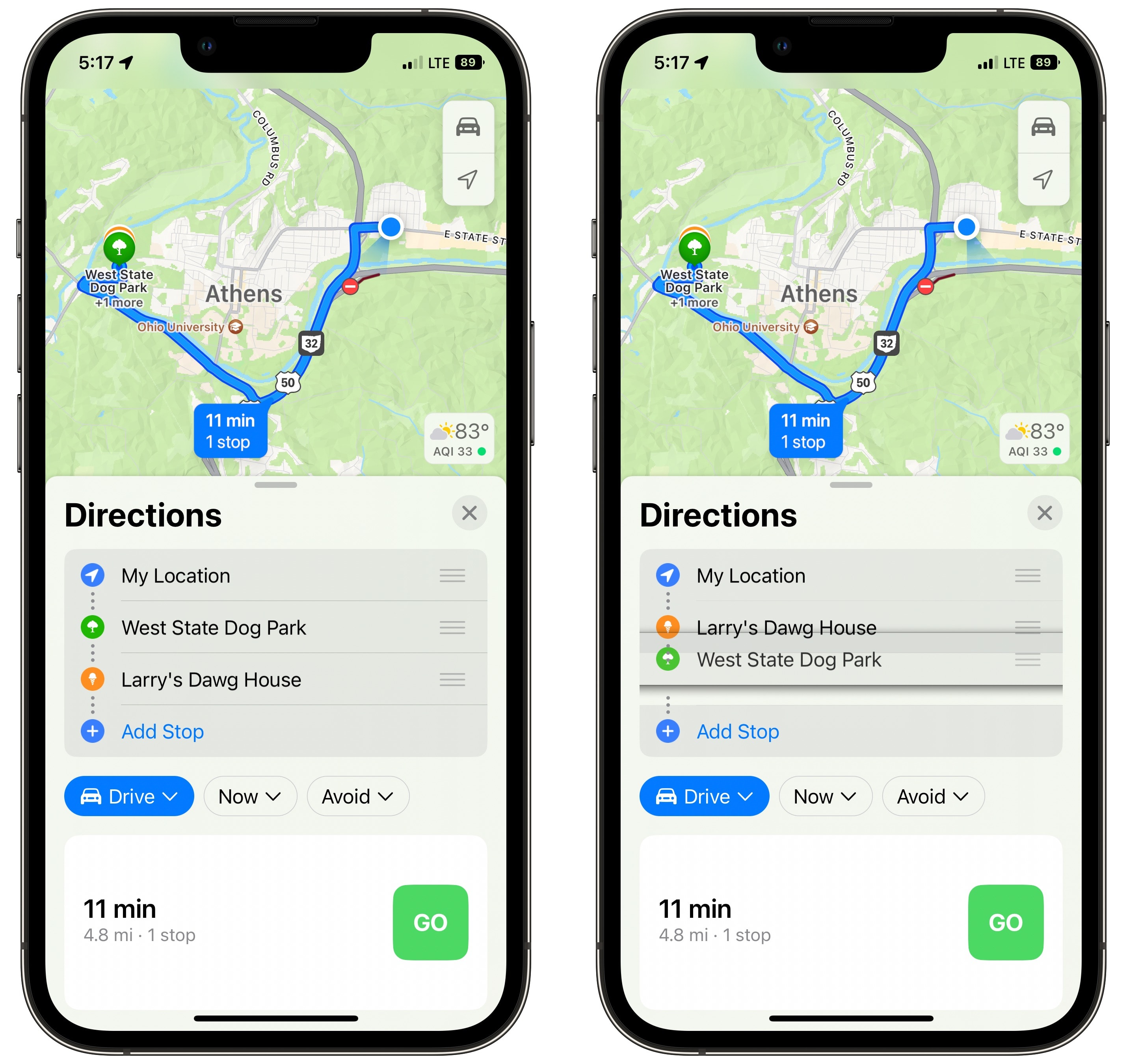
Captura de pantalla: D. Griffin Jones/Cult of Mac
Para agregar otro lugar, simplemente toque Agregar parada para buscar otro destino. Puede reordenar las paradas manteniendo presionada la manija de la derecha y arrastrándola hacia arriba y hacia abajo.
Lo que realmente me molesta es que no hay un botón para buscar una parada entre los dos destinos desde esta pantalla. Si quiero buscar un lugar para cenar a lo largo de la ruta a Lancaster, primero debo comenzar a navegar. Afortunadamente, es bastante fácil de hacer durante la navegación.
Busca una parada en tu ruta
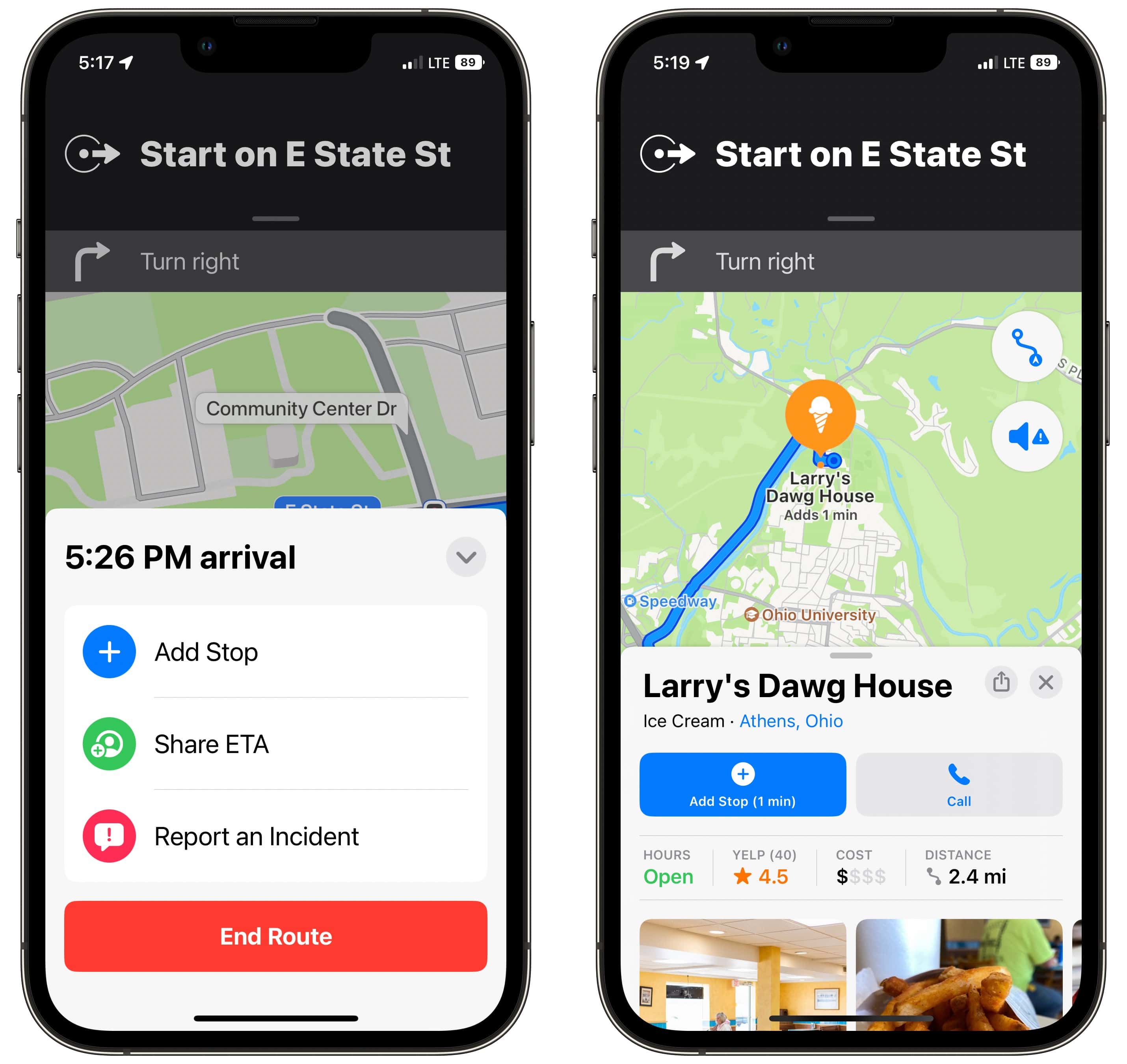
Captura de pantalla: D. Griffin Jones/Cult of Mac
Desde la navegación, deslice hacia arriba en el menú en la parte inferior y toque Agregar parada. Puede buscar lugares específicos o categorías amplias como “ferretería” o “cena”. Los resultados de la búsqueda le mostrarán qué tan lejos están de su ruta y cuánto tiempo agregará. He notado que nunca muestra menos de un minuto, incluso si la parada está literalmente en la misma carretera.
Seleccione un destino y toque Agregar. Su ETA y millas cambiarán desde el destino closing a la siguiente parada. Para eliminar cualquier destino de la cola, simplemente deslice hacia arriba o toque el menú y toque el círculo rojo.
Pausar y reanudar la navegación
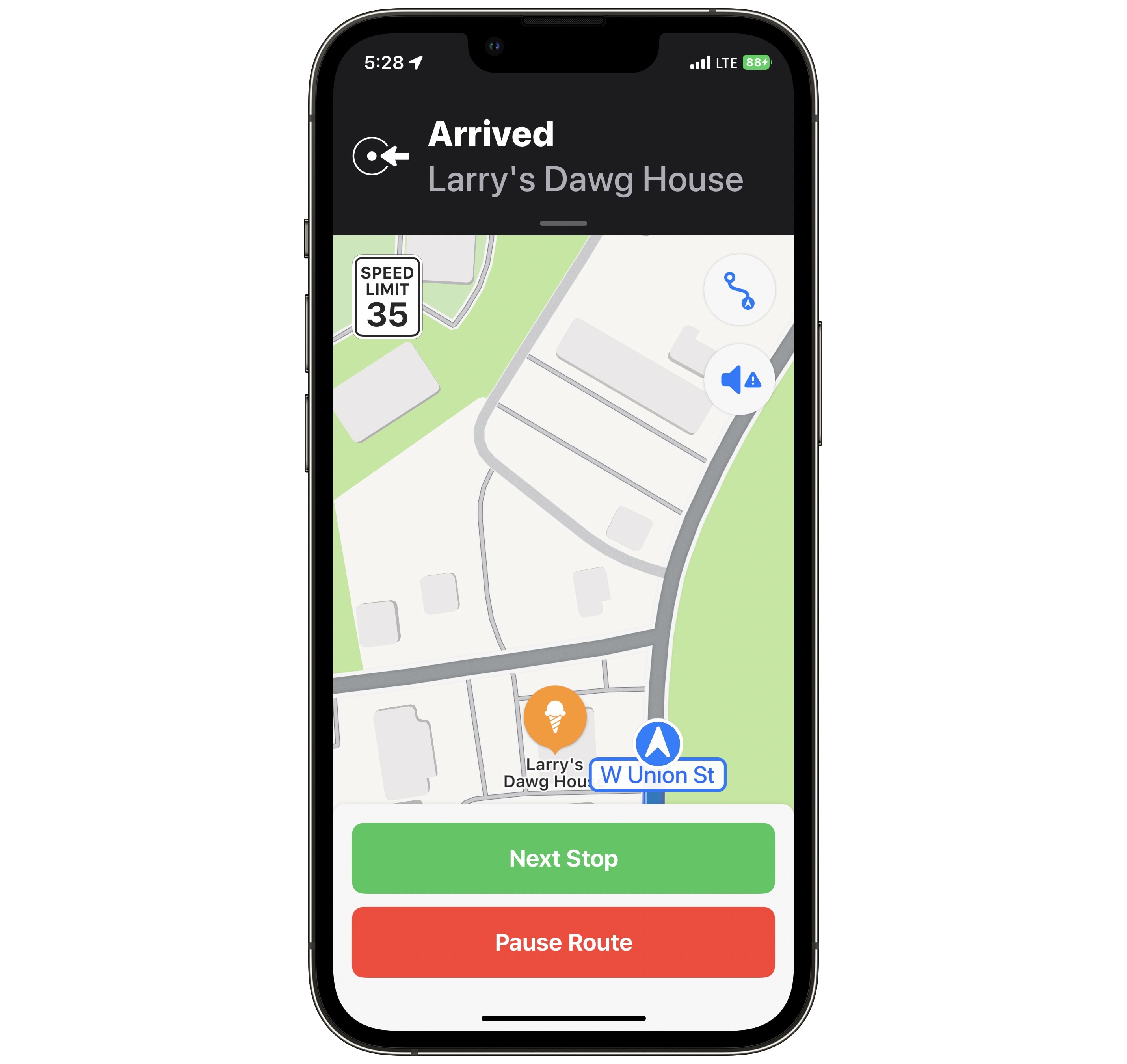
Captura de pantalla: D. Griffin Jones/Cult of Mac
Cuando llegues a una parada intermedia, tendrás dos opciones.
Próxima parada reanudará inmediatamente la navegación hasta la siguiente parada de la lista; toca esto si estás volviendo a la carretera (como si estuvieras recogiendo o dejando a alguien).
Pausar ruta pausará temporalmente la navegación hasta que esté listo para salir nuevamente. Esta es una excelente opción si vas a parar a cenar o hacer una parada en containers: tu teléfono no mantendrá la pantalla de navegación encendida mientras esté en tu bolsillo en un restaurante. La próxima vez que abras Maps, toca Reanudar navegación y continuará hasta la siguiente parada de la cola.
En normal, se trata de una implementación muy inteligente de enrutamiento con paradas múltiples. Mi único reparo es que la función de búsqueda funciona de manera diferente antes y después de comenzar la navegación; una vez que ya tiene su destino closing, puede buscar paradas a lo largo de esa ruta, pero primero debe comenzar la navegación.
Más funciones en Apple Maps


